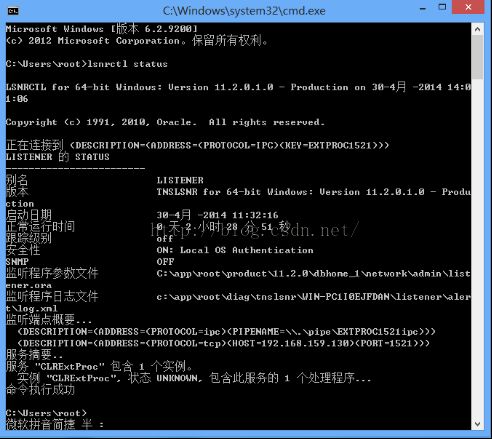检测Oracle安装结果
Oracle安装完成后,默认情况下会自动启动Oracle的相关服务进程和监听服务,本节就测试一下Oracle 11g(Oracle 12c一样)监听和实例能否正常运行,初步判断安装是否成功,与此同时简单介绍一下Oracle的一些基础配置。
1 检查系统服务
Window 8下打开“控制面板→系统和安全→管理工具→服务”,或者直接“WIN+R”组合键打开“运行”,输入“services.msc”进入服务窗口
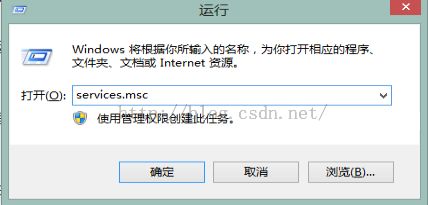
红色部分为Oracle的相关服务,可以根据需要设置运行状态:
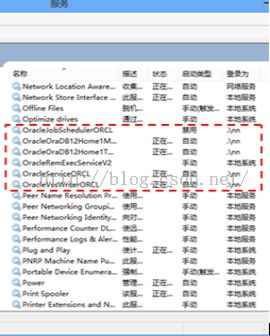
对比左图 Oracle 11g和右图 Oracle 12c的服务,除了Oracle 11g的OracleOraDb11g_home1ClrAgent,其他服务一致,各服务的用途如下:
1.OracleJobSchedulerORCL:作业管理服务,默认是禁止的(ORCL是Oracle实例标识),因为在安装数据库时设置了不启动自动备份;
2.OracleOraDB12Home1MTSRecoveryService:服务端控制,该服务允许数据库充当一个微软事务服务器MTS、COM/COM+对象和分布式环境下的事务的资源管理器,非必须启动;
3.OracleOraDB12Home1TNSListener:网络监听器服务,服务只有在数据库需要远程访问的时候才需要,此服务被默认的设置为开机启动;
4.OracleRemExecServiceV2:Oracle安装时临时用的,通过它来调用DBCA和GUI,重启之后就不在了;
5.OracleServiceORCL:数据库实例服务,是Oracle核心服务该服务,是数据库启动的基础,只有该服务启动,Oracle数据库才能正常启动,这个服务会自动的启动和停止数据库,ORCL是Oracle的实例标识,此服务被默认的设置为开机启动,对新手来说,要是只用Oracle自带的SQL*PLUS的话,只要启动OracleServiceORCL即可,要是使用PL/SQL Developer等第三方工具的话,OracleOraDB12Home1TNSListener服务也要开启;
6.OracleVssWriterORCL:Oracle卷映射拷贝写入服务,VSS(Volume Shadow Copy Service)能够让存储基础设备(比如磁盘,阵列等)创建高保真的时间点映像,即映射拷贝(shadow copy),它可以在多卷或者单个卷上创建映射拷贝,同时不会影响到系统的系统能,非必须启动;
7.OracleOraDb11g_home1ClrAgent:Oracle数据库.NET扩展服务的一部分(非必须启动),当执行.NET存储过程调用时,Oracle将与这个外部进程通信,传入参数并检索结果,这种通信由Oracle多线程代理体系结构来处理。
注:对新手来说,如果只用Oracle自带的SQL*PLUS的话,只需启动OracleServiceORCL即可,要是使用PL/SQL Developer等第三方工具的话,OracleOraDb11g_home1TNSListener服务也要开启,OracleDBConsoleorcl是进入基于web的EM必须开启的,其余服务很少用。
2 检查文件体系结构
Oracle数据库文件体系遵循OFA结构规则,打开安装目录查看安装文件,对比左图 Oracle11g与右图 Oracle 12c 的安装目录,Oracle 12c多出了Audit目录,下面就各目录的结构作简要说明。

1.Admin:主要存放数据库运行过程中产生的跟踪文件、数据库泵导入导出文件等;
2.Audit:审计文件
3.Cfgtoollogs:分别存放当运行dbca,dbua,emca,netca等图形化配置程序时的log;
4.Checkpoints:检查点文件;
5.Diag:存放跟踪文件、警告文件、发生崩溃时操作系统进程用来写入的内核转储文件(cdump)、监听等Oracle组件需要被用来诊断的log文件;
6.Fast_recovery_area:存储并管理与备份和恢复有关的文件,,如控制文件、联机重做日志副本、归档日志、闪回日志以及Oracle数据库恢复管理器(RMAN)备份等;
7.Oradata:存储Oracle数据文件、控制文件、重做日志文件和闪回日志文件;
8.Product:Oracle RDBMS的软件存放目录。
3 监听测试
Oracle 监听器是一个服务器端程序,用于监听所有来自客户端的请求,并为其提供数据库服务。检查监听器是否配置正确,打开CMD运行tnsping + 全局数据名,显示结果OK表明监听配置无误,下面仅以Oracle 11g(Oracle 12c一样)监听测试为例。
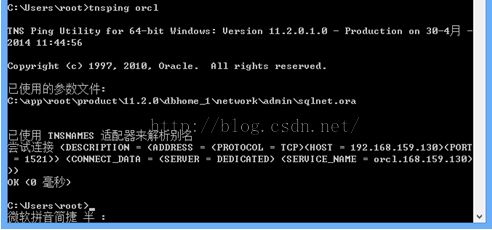
注意:
1.tnsping 命令可以检查tcp协议是否已同,俗称我们说的网络通不通
2.tnsping命令监听服务器上的监听是否已开启
3.tnsping命令不检测服务器上的监听的服务名,所以tnsping通,不代表就能连通。
若不显示OK,对新手来说可以使用网络配置助手(Oracle Net Configuration Assistant)或网络管理器(Oracle Net Manager)检查网络配置或者重新配置监听,具体怎么配置监听请参阅后续的 “网络配置”笔记,另外也可以通过监听配置文件“c:\app\nn\pruduct\11.2.0\dbhome_1\network\admin\listener.ora”直接手动配置。
若在cmd中运行监听启动或关闭操作,出现如下错误TNS-01190:

则打开Oracle安装目录,以管理员的身份运行LSNRCTL就可以正常启动和关闭监听:
4 测试数据库实例
SQL*PLUS是Oracle提供的数据库管理和操作工具,可以通过“WINDOW+R”运行“CMD”来启动SQL*PLUS,或者进入c:\app\nn\pruduct\11.2.0\dbhome_1\bin\sqlplus.exe启动SQL*PLUS,登录数据库看能否进行正常操作。